Mapy Google pro Android: Jak změnit ikonu vozidla
Google Google Mapy Robot / / December 04, 2020
Poslední aktualizace dne

Mapy Google zobrazují vaše vozidlo jako šíp po celá léta. Nyní můžete v nejnovější aktualizaci aplikace změnit ikonu svého vozidla na něco jiného.
Mapy Google pro Android neměly možnost změnit způsob, jakým ikona vašeho auta vypadá na mapě. Do teď. Zde je návod, jak to udělat, a proto si aplikaci ještě více přizpůsobte.
Mapy Google pro Android
Google Maps je, stejně jako Android, produkt Google. Proto byste očekávali, že bude mít funkce před iOS. A v mnoha případech ano.
Kupodivu to nebyl případ možnosti změnit vzhled ikony vašeho vozu. Velmi základní funkce, ale ta, která donedávna nebyla v aplikaci pro Android (na rozdíl od Režim inkognito, který je již nějakou dobu k dispozici).
Naštěstí se to nedávno změnilo. Ještě lepší je, že se snadno používá.
Nová funkce by již měla být ve vašem zařízení Android k dispozici, a to za extrémně jednoduchého stavu. Podmínkou je, aby vaše zařízení používalo aplikaci Mapy Google verze 10.52.2 nebo novější.
Aktuální verzi aplikace zjistíte vyhledáním Map Google v seznamu v aplikaci Obchod Google Play. Všimněte si, že číslo verze je zobrazeno tam, pod O této aplikaci. Musíte se trochu posunout dolů.
Když jste tam, můžete také přepněte aplikaci Obchod Google Play do tmavého režimu.
Nyní, když jste si jisti, že nová funkce by měla být ve vašem zařízení dostupná, se podívejme, jak ji používat.
Mapy ikona vozu
Alternativa Map Google Waze (také vlastněný společností Google) má nějakou dobu něco podobného. I když je venku dost fanoušků Waze, někteří se raději drží starých dobrých Map. Pokud jste jedním z nich, měli byste to považovat za užitečné.
Začněte tím, že přejdete na místo. Nezáleží na tom, který z nich, pokud je aktivní navigační funkce.
Nyní, pokud je aplikace ve výchozím stavu, bude poloha vašeho vozidla na mapě zobrazena jako klasický symbol šipky, jak je vidět níže.
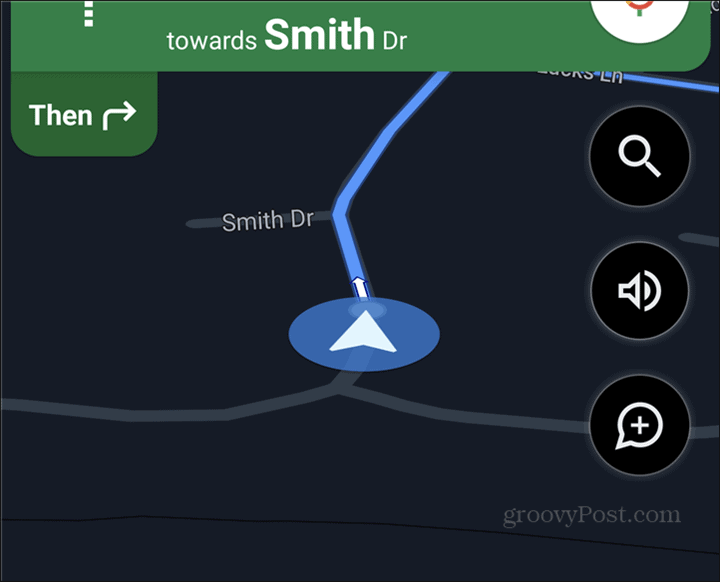
Klepněte na tento symbol šipky a budete překvapeni. Aplikace vás požádá, abyste si vybrali, jak má vaše auto vypadat na mapě.
V době vzniku tohoto článku máte čtyři možnosti. První z nich byl skutečný šíp, kterého jsme se snažili zbavit. Máte však také červené auto, žluté auto a zelené auto. Ve Waze samozřejmě máte více možností, ale ani to není špatné.
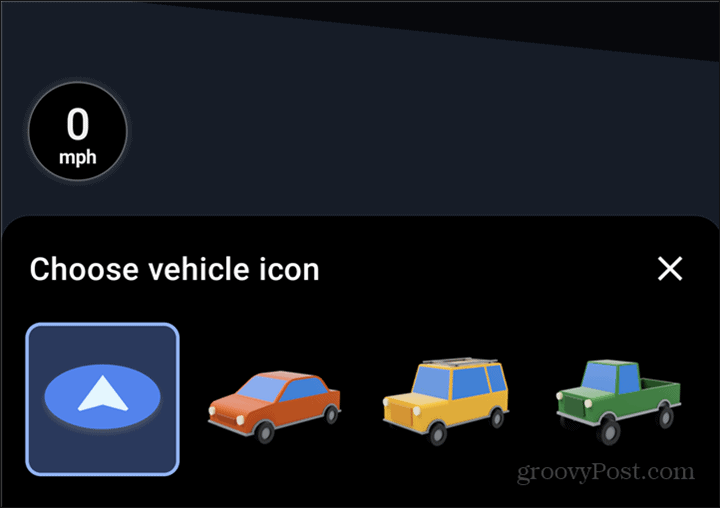
Jakmile si vyberete, okamžitě se to projeví na mapě. Změna názoru je samozřejmě povolena tolikrát, kolikrát chcete. Stačí klepnout na vybranou ikonu vozidla a vyměnit ji za jinou z možností.
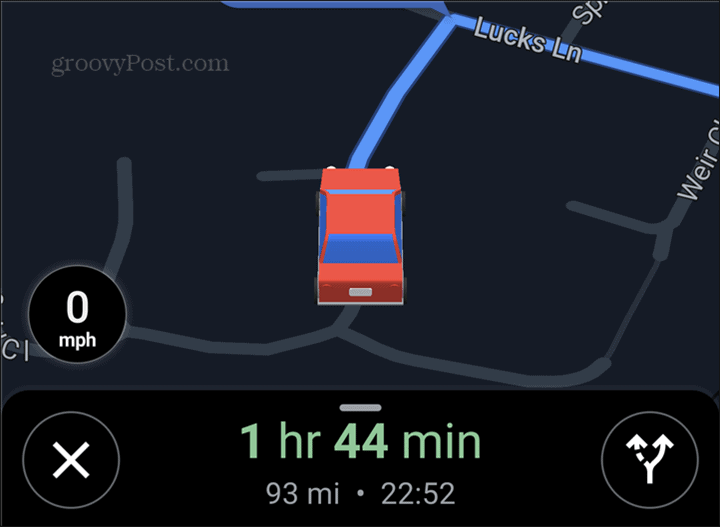
Osobně si myslím, že je to pěkný způsob, jak si zpestřit zážitek z Map Google. Bylo by hezké mít více automobilových symbolů (a možná i motocykl). Doufejme, že budou k dispozici v budoucnu.
Porovnávání cen v obchodě: Jak získat ceny online s výhodami kamenných prodejen
Nákup v obchodě neznamená, že musíte platit vyšší ceny. Díky zárukám shody cen můžete získat online slevy u kamenných ...
Jak darovat předplatné Disney Plus digitální dárkovou kartou
Pokud vás baví Disney Plus a chcete jej sdílet s ostatními, zde je návod, jak si zakoupit předplatné Disney + dárek za ...
Váš průvodce sdílením dokumentů v Dokumentech, Tabulkách a Prezentacích Google
Můžete snadno spolupracovat s webovými aplikacemi Google. Tady je váš průvodce sdílením v Dokumentech, Tabulkách a Prezentacích Google s oprávněními ...

